win7USB安装方法明细
- 格式:docx
- 大小:1.08 MB
- 文档页数:13
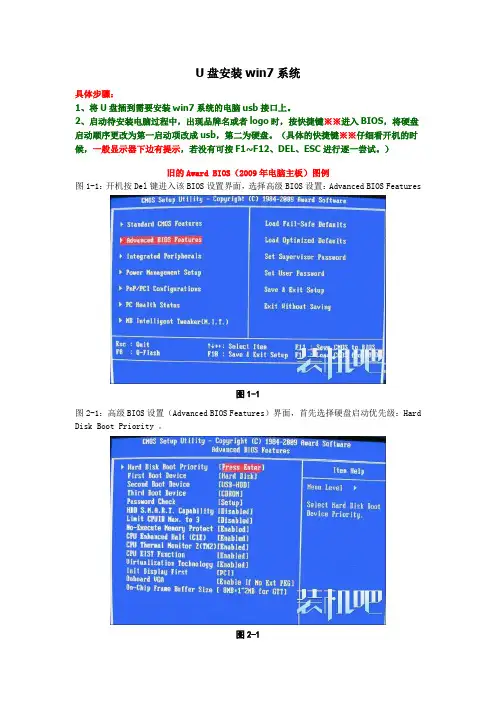
U盘安装win7系统具体步骤:1、将U盘插到需要安装win7系统的电脑usb接口上。
2、启动待安装电脑过程中,出现品牌名或者logo时,按快捷键※※进入BIOS,将硬盘启动顺序更改为第一启动项改成usb,第二为硬盘。
(具体的快捷键※※仔细看开机的时候,一般显示器下边有提示,若没有可按F1~F12、DEL、ESC进行逐一尝试。
)旧的Award BIOS(2009年电脑主板)图例图1-1:开机按Del键进入该BIOS设置界面,选择高级BIOS设置:Advanced BIOS Features图1-1图2-1:高级BIOS设置(Advanced BIOS Features)界面,首先选择硬盘启动优先级:Hard Disk Boot Priority 。
图2-1图3-1:硬盘启动优先级(Hard Disk Boot Priority)选择:使用小键盘上的加减号“+、-”来选择与移动设备,将U盘选择在最上面。
然后,按ESC键退出,回到图2-1的设置界面。
图3-1图4-1:在第一启动设备(First Boot Device)这里,有U盘的USB-ZIP、USB-HDD之类的选项,我们选择“USB-HDD”之类的选项,来启动电脑。
图4-1最后,保存设置并退出,系统将自动重新根据设置启动进入U盘安装引导。
tips:特定电脑的BIOS设置界面可能并不是这样,但BIOS设置界面都相类似,主要就是要对boot启动顺序进行调整,使用U盘安装系统时将usb 设备作为第一启动项,光盘安装时将DVD-ROM或CD-ROM设置为第一启动项,然后保存并退出,系统将自动进入安装引导。
3、电脑自行启动后,在如下菜单界面时选择菜单11,然后选择菜单2直接安装Win7操作系统。
后面的步骤和用光盘安装没有太大区别,当安装过程需要自动重启的时候拔掉U盘就可以继续安装了。
下图中一定要选择“自定义(高级)”一定要选择磁盘类型为“系统”的分区,然后点击右下角的“高级”,就出现下图所示界面,点击“格式化”,清理掉原来系统的垃圾文件,这样新的系统才快速。
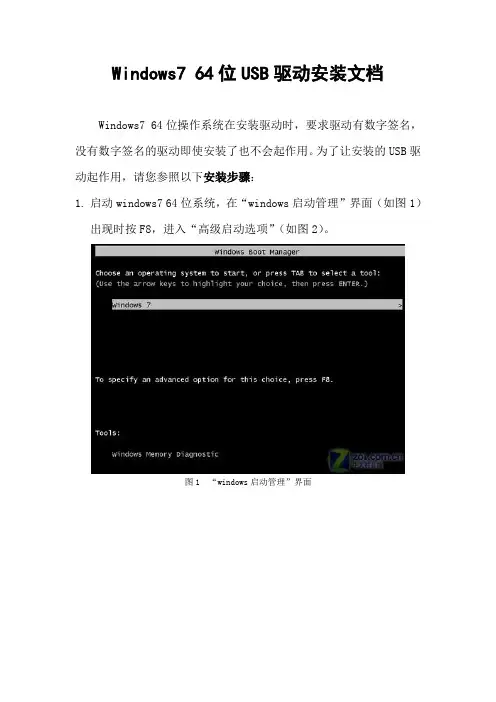
Windows7 64位USB驱动安装文档Windows7 64位操作系统在安装驱动时,要求驱动有数字签名,没有数字签名的驱动即使安装了也不会起作用。
为了让安装的USB驱动起作用,请您参照以下安装步骤:1.启动windows7 64位系统,在“windows启动管理”界面(如图1)出现时按F8,进入“高级启动选项”(如图2)。
图1 “windows启动管理”界面图2 “高级启动选项”界面2.选择“禁用驱动程序签名强制”。
进入Windows7 64位操作系统。
3.在“我的电脑”上单击鼠标右键,选择“属性”,再选择“设备管理器”,进入“设备管理器界面”。
4.接上设备电源,用USB线连接电脑与设备,电脑会自动检测设备并尝试驱动,如图3所示,尝试驱动失败,系统无法识别设备。
图3 系统无法识别驱动5.选中“USB Download”,单击右键,选择“更新驱动程序”。
进入“更新驱动程序软件”界面,如图4。
图4 “更新驱动程序软件”界面6.选中第二项“浏览计算机以查找驱动程序软件(R)”,输入驱动文件的路径,或者点击“浏览”,选中驱动文件所在目录。
如图5。
然后点击“下一步”。
图5 输入驱动文件所在路径7.在弹出的“Windows安全”对话框(如图6)中,选中“始终安装此驱动程序软件(I)”。
图6 “Windows安全”对话框8.等待驱动安装完成。
如图7。
图7 驱动程序文件安装成功注意事项:1.若按照步骤安装后仍然无法识别设备,请您在“设备管理器”下,卸载该驱动,然后重启电脑。
按照上面的步骤重新安装一遍。
2.若之前已经安装,可以先不卸载驱动,进入“禁用驱动程序签名强制”模式,查看驱动是否能够使用。
3.安装成功后,期间即使以正常模式进入了Windows7 64位系统,只要重启电脑,进入“禁用驱动程序签名强制”模式,仍然还可以识别设备,而不需要重新安装驱动。
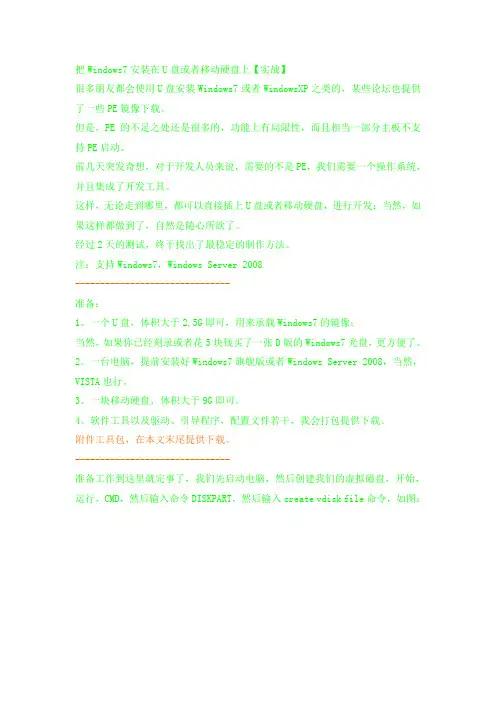
把Windows7安装在U盘或者移动硬盘上【实战】很多朋友都会使用U盘安装Windows7或者WindowsXP之类的,某些论坛也提供了一些PE镜像下载。
但是,PE的不足之处还是很多的,功能上有局限性,而且相当一部分主板不支持PE启动。
前几天突发奇想,对于开发人员来说,需要的不是PE,我们需要一个操作系统,并且集成了开发工具。
这样,无论走到哪里,都可以直接插上U盘或者移动硬盘,进行开发;当然,如果这样都做到了,自然是随心所欲了。
经过2天的测试,终于找出了最稳定的制作方法。
注:支持Windows7,Windows Server 2008-------------------------------准备:1。
一个U盘,体积大于2.5G即可,用来承载Windows7的镜像;当然,如果你已经刻录或者花5块钱买了一张D版的Windows7光盘,更方便了。
2。
一台电脑,提前安装好Windows7旗舰版或者Windows Server 2008,当然,VISTA也行。
3。
一块移动硬盘,体积大于9G即可。
4。
软件工具以及驱动、引导程序,配置文件若干,我会打包提供下载。
附件工具包,在本文末尾提供下载。
-------------------------------准备工作到这里就完事了,我们先启动电脑,然后创建我们的虚拟磁盘,开始,运行,CMD,然后输入命令DISKPART,然后输入create vdisk file命令,如图:大概等了3分钟,就创建完毕了。
这个时候,就可以把Windows7系统写入到这个VHD虚拟磁盘上去了。
插入提前准备好的Windows7光盘,呵呵,如果有提前做好的启动U盘也行。
然后重新启动,开始安装Windows7,到选择语言的节目的时候,按下键盘上的SHITF+F10,弹出控制台,输入命令:diskpartselect vdisk file=e:\win7.vhdattach vdisk这时候系统会提示连接虚拟磁盘成功,然后,我们点安装即可,接着,在安装的时候选择我们的虚拟磁盘即可。
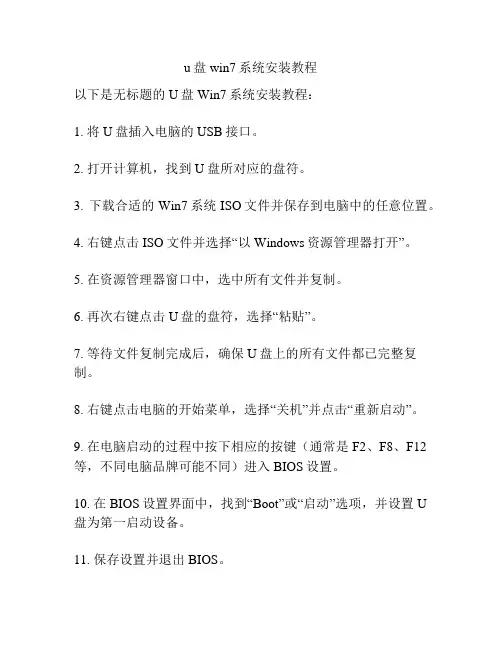
u盘win7系统安装教程
以下是无标题的U盘Win7系统安装教程:
1. 将U盘插入电脑的USB接口。
2. 打开计算机,找到U盘所对应的盘符。
3. 下载合适的Win7系统ISO文件并保存到电脑中的任意位置。
4. 右键点击ISO文件并选择“以Windows资源管理器打开”。
5. 在资源管理器窗口中,选中所有文件并复制。
6. 再次右键点击U盘的盘符,选择“粘贴”。
7. 等待文件复制完成后,确保U盘上的所有文件都已完整复制。
8. 右键点击电脑的开始菜单,选择“关机”并点击“重新启动”。
9. 在电脑启动的过程中按下相应的按键(通常是F2、F8、F12等,不同电脑品牌可能不同)进入BIOS设置。
10. 在BIOS设置界面中,找到“Boot”或“启动”选项,并设置U 盘为第一启动设备。
11. 保存设置并退出BIOS。
12. 电脑将自动重启,并从U盘启动。
13. 根据系统安装界面的提示,选择相应的语言、时区和键盘布局设置。
14. 点击“安装现在”开始系统安装过程。
15. 在安装过程中,系统会自动重启数次,请耐心等待。
16. 安装完成后,根据提示设置用户名和密码等信息。
17. 进入系统后,根据自己的需求进行必要的系统设置和驱动安装。
注意:在安装系统时,可能会提示删除磁盘数据。
请确保您已备份重要数据,以免数据丢失。
另外,请确保您的电脑符合Win7系统的最低配置要求。
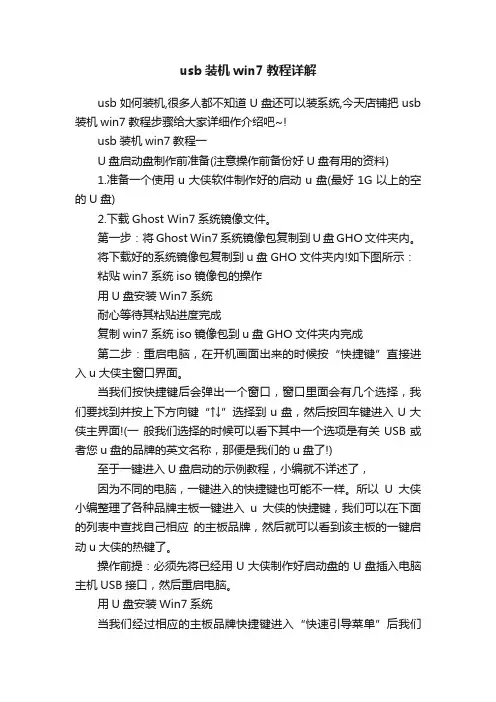
usb装机win7教程详解usb如何装机,很多人都不知道U盘还可以装系统,今天店铺把usb 装机win7教程步骤给大家详细作介绍吧~!usb装机win7教程一U盘启动盘制作前准备(注意操作前备份好U盘有用的资料)1.准备一个使用u大侠软件制作好的启动u盘(最好1G以上的空的U盘)2.下载Ghost Win7系统镜像文件。
第一步:将Ghost Win7系统镜像包复制到U盘GHO文件夹内。
将下载好的系统镜像包复制到u盘GHO文件夹内!如下图所示:粘贴win7系统iso镜像包的操作用U盘安装Win7系统耐心等待其粘贴进度完成复制win7系统iso镜像包到u盘GHO文件夹内完成第二步:重启电脑,在开机画面出来的时候按“快捷键”直接进入u大侠主窗口界面。
当我们按快捷键后会弹出一个窗口,窗口里面会有几个选择,我们要找到并按上下方向键“↑↓”选择到u盘,然后按回车键进入U大侠主界面!(一般我们选择的时候可以看下其中一个选项是有关USB或者您u盘的品牌的英文名称,那便是我们的u盘了!)至于一键进入U盘启动的示例教程,小编就不详述了,因为不同的电脑,一键进入的快捷键也可能不一样。
所以U大侠小编整理了各种品牌主板一键进入u大侠的快捷键,我们可以在下面的列表中查找自己相应的主板品牌,然后就可以看到该主板的一键启动u大侠的热键了。
操作前提:必须先将已经用U大侠制作好启动盘的U盘插入电脑主机USB接口,然后重启电脑。
用U盘安装Win7系统当我们经过相应的主板品牌快捷键进入“快速引导菜单”后我们会看到如下三种较为常见的菜单界面之一:注意:通过键盘的上(↑)下(↓)按键选择好相应的菜单项后,直接回车即可进入;第三步:进入U大侠Win8PE系统后运行"U大侠PE一键装机"工具,安装GhostWin7系统!1)当我们利用按快捷键选择您的U盘启动进入到U大侠主菜单后,按上下↑↓方向键选择到"【01】运行U大侠Win8PEx86精简版(支持UEFI)",然后按下"回车键",将进入U大侠Win8PE系统,如下图:2)当选择到"【01】运行U大侠Win8PEx86精简版(支持UEFI)"后,按下车键进入winPE系统的界面,如下图:用U盘安装Win7系统3)进U大侠Win8PE系统后,要是"U大侠PE一键装机"工具没有自动运行的话,我们就手动双击该软件运行它即可!如下图所示:4)运行"U大侠PE一键装机"工具后,该软件会自动识别ISO镜像文件(即刚才我们下载复制到U盘GHO文件夹里面的那个ISO镜像包),并自动提取里面的GHO文件。
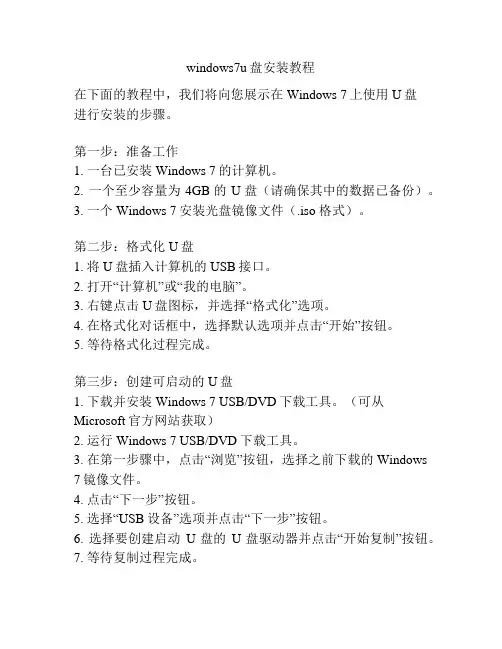
windows7u盘安装教程在下面的教程中,我们将向您展示在Windows 7上使用U盘进行安装的步骤。
第一步:准备工作1. 一台已安装Windows 7的计算机。
2. 一个至少容量为4GB的U盘(请确保其中的数据已备份)。
3. 一个Windows 7安装光盘镜像文件(.iso 格式)。
第二步:格式化U盘1. 将U盘插入计算机的USB接口。
2. 打开“计算机”或“我的电脑”。
3. 右键点击U盘图标,并选择“格式化”选项。
4. 在格式化对话框中,选择默认选项并点击“开始”按钮。
5. 等待格式化过程完成。
第三步:创建可启动的U盘1. 下载并安装Windows 7 USB/DVD下载工具。
(可从Microsoft官方网站获取)2. 运行Windows 7 USB/DVD下载工具。
3. 在第一步骤中,点击“浏览”按钮,选择之前下载的Windows 7镜像文件。
4. 点击“下一步”按钮。
5. 选择“USB设备”选项并点击“下一步”按钮。
6. 选择要创建启动U盘的U盘驱动器并点击“开始复制”按钮。
7. 等待复制过程完成。
第四步:设置计算机以从U盘启动1. 重新启动计算机。
2. 在开机过程中,按下计算机制造商指定的进入BIOS设置的热键(通常是F2、F10或ESC键)。
3. 在BIOS设置界面中,找到“启动顺序”或“Boot Order”选项。
4. 将U盘移动到启动顺序的首位。
5. 保存设置并退出BIOS。
第五步:安装Windows 71. 计算机将从U盘启动,并显示Windows 7安装界面。
2. 按照安装界面上的指示进行操作,选择语言、时间区域和键盘布局等选项。
3. 接受许可协议并点击“下一步”按钮。
4. 在安装类型界面中,选择“自定义”选项。
5. 选择要安装Windows 7的磁盘分区,并点击“下一步”按钮。
6. 等待安装过程完成。
7. 在安装完成后,按照界面上的指示设置用户名和密码等选项。
8. 点击“完成”按钮。

u盘win7装系统教程U盘是一种便携式存储设备,能够存储大量的数据。
除此之外,U盘还可以用来安装操作系统,如Windows 7。
相比于光盘安装,使用U盘安装系统更加便捷和快速。
下面是一份详细的U盘安装Windows 7的教程,希望对你有所帮助。
准备工作:1. 一台已经安装好Windows系统的电脑。
2. 一个容量至少为4GB的U盘。
3. 一个能够读取U盘的电脑。
步骤一:制作可启动U盘1. 插入U盘到已经安装好Windows系统的电脑中。
2. 打开计算机,找到U盘的盘符,记住它。
3. 按下Win + R组合键,打开运行窗口,输入cmd并按下回车键,打开命令提示符。
4. 输入“diskpart”并按下回车键,进入磁盘分区工具。
5. 输入“list disk”并按下回车键,显示出电脑上所有的磁盘。
6. 找到U盘对应的磁盘编号,输入“select disk X”(X为U盘对应的磁盘编号)并按下回车键,选中U盘。
7. 输入“clean”并按下回车键,清除U盘上的所有数据。
8. 输入“create partition primary”并按下回车键,创建主分区。
9. 输入“format fs=ntfs quick”并按下回车键,快速格式化U盘为NTFS文件系统。
10. 输入“active”并按下回车键,激活分区。
11. 输入“assign”并按下回车键,分配一个磁盘号给U盘。
步骤二:将Windows 7系统文件拷贝到U盘1. 打开一个浏览器,前往Microsoft官方网站下载Windows 7 ISO文件。
2. 下载并安装一个名为“Rufus”的启动盘制作工具。
3. 打开Rufus,选择U盘作为启动盘,选择下载下来的Windows 7 ISO文件作为系统文件。
4. 点击“开始”按钮,开始制作启动U盘。
5. 等待制作完成,过程可能需要几分钟时间。
步骤三:使用U盘安装Windows 7系统1. 将制作好的启动U盘插入待安装系统的电脑中。
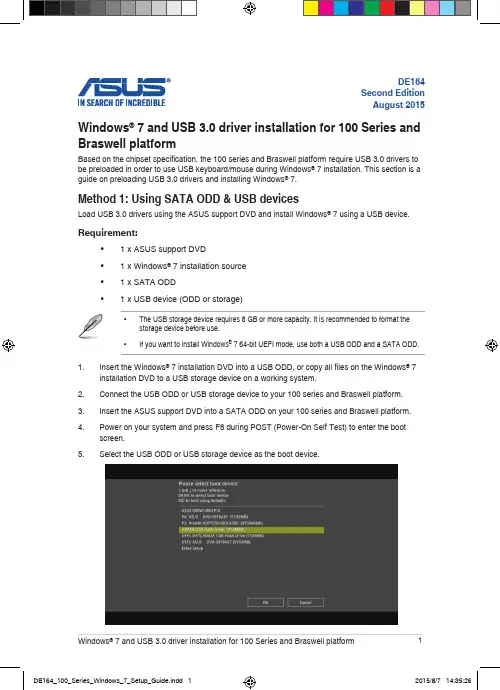
The “Setup is starting...” screen will show up if the USB 3.0 driver is loaded correctly.Follow the onscreen instructions to complete the Windows® 7 installation. Method 2: Using a modified Windows® 7 ISOLoad USB 3.0 drivers and install Windows® 7 using a modified Windows® 7 installation DVD. Requirement:• 1 x ASUS support DVD• 1 x Windows® 7 installation source• 1 x Working system (PC or notebook)- Select the USB storage device and click next.Click the refresh icon if the USB storage device is not displayed.- C lick Yes to clear the contents on the USB storage device and create a bootable USB device.Make sure to backup contents on the USB storage device, as it will be formatted.- Once completed, click OK to finish.- Check I agree and then click Next.- Once completed, click OK to finish.- Burn this ISO file onto an empty DVD to create a modified Windows® 7 installation DVD.Insert the modified Windows® 7 installation DVD into an ODD or connect the USB storage device with modified Windows® 7 installation files onto your 100 series and Braswell platform.Power on your system and press F8 during POST (Power-On Self Test) to enter the boot screen.Select the ODD or USB storage device as the boot device.The USB 3.0 driver will be loaded automatically during installation startup.。
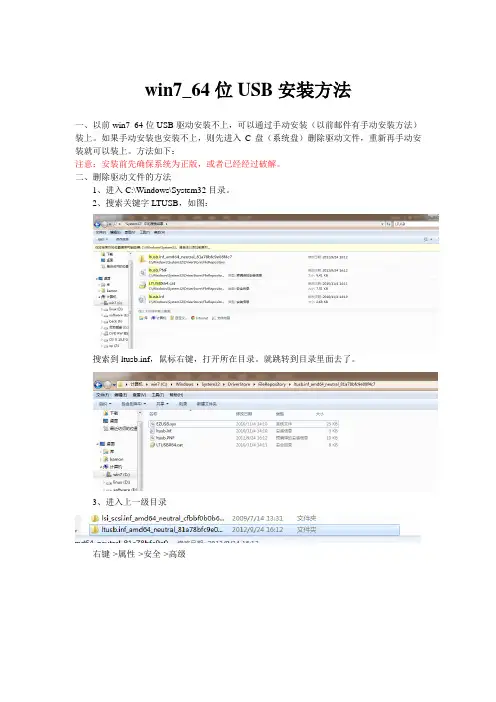
win7_64位USB安装方法
一、以前win7_64位USB驱动安装不上,可以通过手动安装(以前邮件有手动安装方法)装上。
如果手动安装也安装不上,则先进入C盘(系统盘)删除驱动文件,重新再手动安装就可以装上。
方法如下:
注意:安装前先确保系统为正版,或者已经经过破解。
二、删除驱动文件的方法
1、进入C:\Windows\System32目录。
2、搜索关键字LTUSB,如图:
搜索到ltusb.inf,鼠标右键,打开所在目录。
就跳转到目录里面去了。
3、进入上一级目录
右键->属性->安全->高级
然后选择:所有者
4、所有者更改过后,就可以修改文件权限了。
右击文件夹->属性->安全->编辑
Everyone的权限允许完全控制。
然后应用->确定
6、更改权限过后,就可以删除文件夹了。
7、删除过后,重新手动安装,一般情况下就可以装上了。
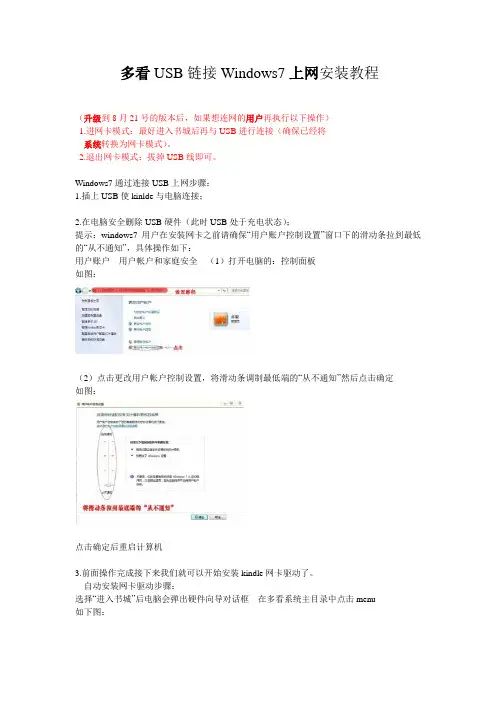
多看USB链接Windows7上网安装教程(升级到8月21号的版本后,如果想连网的用户再执行以下操作)1.进网卡模式:最好进入书城后再与USB进行连接(确保已经将系统转换为网卡模式)。
2.退出网卡模式:拔掉USB线即可。
Windows7通过连接USB上网步骤:1.插上USB使kinlde与电脑连接;2.在电脑安全删除USB硬件(此时USB处于充电状态);提示:windows7用户在安装网卡之前请确保“用户账户控制设置”窗口下的滑动条拉到最低的“从不通知”,具体操作如下:用户账户 用户帐户和家庭安全 (1)打开电脑的:控制面板如图:(2)点击更改用户帐户控制设置,将滑动条调制最低端的“从不通知”然后点击确定如图:点击确定后重启计算机3.前面操作完成接下来我们就可以开始安装kindle网卡驱动了。
自动安装网卡驱动步骤:选择“进入书城”后电脑会弹出硬件向导对话框 在多看系统主目录中点击menu如下图:注:1.安装过kindle网卡驱动的不会弹出下面窗口,直接运行“USB连接共享.exe”即可。
2.本次升级我们已经将kindle网卡驱动文件“usb”放在的升级文件目录下:9月11号以及以后发布版本\duokan\连网文件\usb如图:3..没有kindle网卡驱动的也可以到/viewthread.php?tid=1775&extra=page%3D1下载附件解压后即可(这里下载的驱动和步骤2中的usb文件是一样)4.“单击此处查看状态”后会显示下图:注:如果自动安装失败,用户可手动安装kindle网卡5.Kindle网卡安装成功后如图所示:备注:在win7中多看网卡不会显示IP自动获取状态所以推荐用户自己设置IP(比如:192.168.177.1)手动安装网卡驱动步骤:如果自动安装网卡失败,用户可手动安装kindle网卡驱动(1).右击我的电脑>属性如图:(2).点击属性后会弹出如下界面后点击“设备管理器”(3).进入设备管理器界面>点击网卡适配器>右击带感叹号的网卡“Linux USB Ethernet/RNDIS Gadget ”会弹出如下界面:点击“更新驱动程序软件”(4).弹出如下界面后点击“浏览计算机以查找驱动程序软件”如图:(5).弹出界面后点击“从计算机的设备驱动程序列表中选择”如图:(6).弹出界面后点击“从磁盘安装”(7).弹出对话浏览对话框后,点击浏览选择kindle网卡驱动文件夹下的linux.inf文件如图:(8).点击打开后返回浏览对话框点击“确定”如图:(9).点击确定返回选择网络适配器对话框点击“下一步”(10).点击下一步后驱动正在安装如图:(11.)驱动安装成功后如下界面显示如图:6.多看网卡安装成功后,在电脑上运行“USB连接共享.exe”程序;具体步骤:(1)点击下载包根目录中的“USB连接共享.exe”安装程序(2)然后弹出如下界面:注:1.请认真阅读软件提示语后再安装此软件2.此软件安装一次即可(除非对此软件进行卸载)(4)选择“接受”后软件会自动运行安装多看上网共享服务。
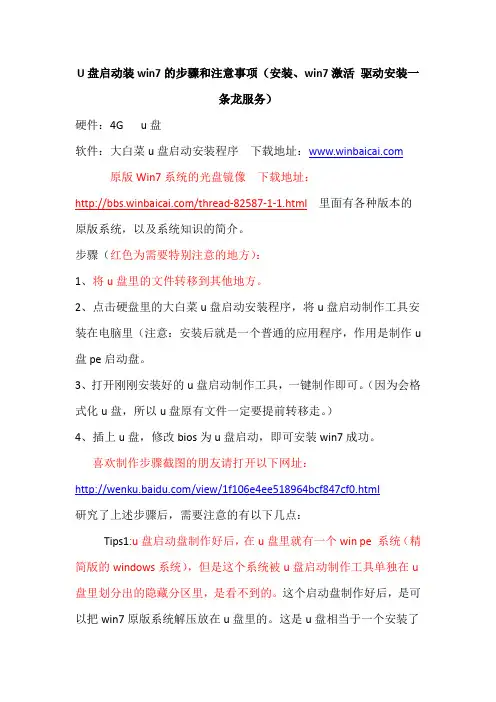
U盘启动装win7的步骤和注意事项(安装、win7激活驱动安装一条龙服务)硬件:4G u盘软件:大白菜u盘启动安装程序下载地址: 原版Win7系统的光盘镜像下载地址:/thread-82587-1-1.html 里面有各种版本的原版系统,以及系统知识的简介。
步骤(红色为需要特别注意的地方):1、将u盘里的文件转移到其他地方。
2、点击硬盘里的大白菜u盘启动安装程序,将u盘启动制作工具安装在电脑里(注意:安装后就是一个普通的应用程序,作用是制作u 盘pe启动盘。
3、打开刚刚安装好的u盘启动制作工具,一键制作即可。
(因为会格式化u盘,所以u盘原有文件一定要提前转移走。
)4、插上u盘,修改bios为u盘启动,即可安装win7成功。
喜欢制作步骤截图的朋友请打开以下网址:/view/1f106e4ee518964bcf847cf0.html研究了上述步骤后,需要注意的有以下几点:Tips1:u盘启动盘制作好后,在u盘里就有一个win pe 系统(精简版的windows系统),但是这个系统被u盘启动制作工具单独在u 盘里划分出的隐藏分区里,是看不到的。
这个启动盘制作好后,是可以把win7原版系统解压放在u盘里的。
这是u盘相当于一个安装了操作系统的硬盘,隐藏分区有win pe系统,剩下的u盘空间可以放任意的文件。
Tips2:上面说的隐藏的win pe 系统可以用u盘制作工具释放空间,也可以保留,供下次使用。
Tips3:u盘启动进入系统(都是点第一项)后,应先转移要安装系统的分区里的文件,然后格式化要安装系统的分区。
如果是新买的电脑,先对整个系统分区,因为用win7安装程序分区有一个隐藏分区的问题,不好。
Tips4:安装系统的分区建议大小为20-30G,建议以后把软件都安装在D盘,文件禁止放在系统盘。
这样不仅系统运行快,可以较容易地反复重装系统,而且一些绿色软件(不需要注册表支持的软件)可以再以后重装系统后继续使用,对要装双系统时软件的重复利用也有好处。
windows7安装指南(光驱、USB、硬盘安装)为大家介绍了非常丰富的windows 7资源,跟着下来的事情自然是安装事项。
一般的安装步骤在这里将不会再作介绍,仅介绍windows 7不同的安装方法,包括光驱安装、USB设备安装和硬盘安装。
其中硬盘安装在前面有作详细的介绍,这里重新列入介绍。
其中主要介绍USB安装法和硬盘安装法,因为这两种方法可以解决电脑没有DVD-ROM的问题。
一、光驱安装法step1.首先需要确定你电脑的光驱可刻录DVD,然后使用刻录工具将windows 7的光盘镜像(可到windows 7多版本下载下载)刻录成碟。
如果你有现成的windows 7系统碟就简单多了。
step2.使用刻录软件刻录windows 7镜像,不懂得刻录的朋友可以参考天极网的“indows 7 Build 6956 烧录DVD实战[图文] ”step3.刻录完成后,相信按照提示操作,一般都不会存在什么问题了吧!二、USB安装法step1.用UltraISO打开windows7的ISO镜像,然后点击启动–〉写入硬盘映像step2.硬盘驱动器选择U盘,写入方式默认是USB-HDD+,可改为兼容性更好的USB-ZIP+,然后点击写入(果从U盘启动失败,可以试试其它写入方式,比如USB-ZIP)step3.等待片刻后写入完毕,就可以重启从U盘启动安装Windows7了,安装过程和光盘安装一模一样。
(注:此方法适合没有DVD光驱的朋友,但是需要注意的是并不是所有主板都支持USB启动的,因此请确定这一点,安装windows 7前请将系统启动设为USB启动)三、硬盘启动不是所有的电脑都配置了DVD ROM的,这就让电脑装上win7出了难题。
无法从光驱上安装win7,或者可以使用U盘安装法,不过U盘安装也不是所有电脑都支持。
那也只能使用硬盘安装法了。
在此之前,xp和vista都可以直接使用虚拟光驱装载系统镜像安装。
但是win7不支持这种做法,要硬盘安装,在步骤上是麻烦了少许。
win7 u盘安装教程对于想要在电脑上安装Windows 7操作系统的用户来说,使用U盘安装是一种方便快捷的选择。
下面是一个详细的Win7 U盘安装教程,以帮助你完成安装过程。
首先,你需要准备好以下材料:1. 一台需要安装系统的电脑。
2. 一个至少容量为4GB的U盘。
3. 一份Windows 7操作系统的安装镜像文件(ISO文件)。
4. 一个能刻录ISO文件的工具,如Rufus或者UltraISO等。
接下来,按照以下步骤进行操作:步骤一:制作启动U盘1. 插入空白的U盘到电脑上。
2. 打开制作工具,选择你的U盘作为目标磁盘。
3. 从你的计算机中选择已下载好的Windows 7 ISO文件。
4. 点击“开始”或者“开始制作”按钮,开始制作启动U盘。
这个过程可能需要几分钟的时间,请耐心等待。
步骤二:设置电脑启动顺序1. 关闭电脑。
2. 插入制作好的启动U盘到电脑上。
3. 打开电脑,并同时按下键盘上的“Del”或者“F2”键进入BIOS 设置,具体键位因电脑品牌而异。
4. 在BIOS设置中找到“Boot”或者“启动”的选项,将U盘排在第一位。
5. 保存更改并退出BIOS,让电脑重新启动。
步骤三:安装Windows 71. 电脑重启后,会自动从U盘中启动。
2. 在启动界面上选择“安装Windows 7”。
3. 点击“下一步”按钮,遵循安装向导进行操作。
4. 提供要安装的语言、时间和货币格式、键盘或输入方法等信息。
5. 点击“下一步”并接受许可协议。
6. 在“安装类型”选项中选择“自定义(高级)”。
7. 选择你想要安装Windows 7的磁盘分区,点击“下一步”继续安装。
8. 安装过程中,电脑会自动重启几次,请耐心等待。
9. 在安装完成后,根据向导提示设置Windows 7的用户名、密码和计算机名称。
10. 进入Windows 7操作系统后,你可以开始个性化设置和安装驱动程序等操作,完成Windows 7的安装。
电脑店u盘装系统教程win7
想要在电脑店使用U盘装系统的话,你可以按照以下步骤进
行操作:
1.首先,将你的U盘插入电脑的USB接口。
请确保U盘内没
有重要的数据,因为该过程会将U盘格式化。
2.打开电脑并按下开机键,然后进入BIOS设置界面。
每台电
脑的进入BIOS设置界面的方法可能略有不同,你可以在开机
时按下提示的键,通常是F2、F10、Delete键等。
3.在BIOS设置界面中,找到“Boot”或者“启动选项”菜单。
在
这个菜单中,你需要将U盘放在启动顺序的首位。
具体方法
可能因不同的电脑而有所不同,你可以使用方向键来选择U 盘,然后按下加号或者减号键来修改顺序。
4.保存并退出BIOS设置界面,然后电脑会自动重启。
接下来,电脑就会从U盘中启动,而不是从硬盘中启动。
5.在启动界面出现时,你需要按照屏幕上的提示,选择“安装Windows”选项。
然后按照提示一步一步安装Windows 7操作
系统。
6.在安装过程中,系统会要求选择安装位置。
请确保你选择的
是U盘,而不是电脑硬盘。
你可以根据提示删除现有的分区,然后选择U盘上的空间进行安装。
7.按照屏幕上的提示完成Windows 7的安装过程。
至此,你就成功地使用U盘在电脑店里装好了Windows 7操作系统。
请记得在安装完成后将U盘取出,以免影响电脑的正常启动。
win7系统优盘安装教程Windows 7系统是一款经典的操作系统,今天我将为大家介绍如何使用优盘来安装Win7系统。
下面是详细的教程:第一步:准备工作首先,我们需要准备一台电脑和一个容量大于4GB的U盘。
请确保电脑的操作系统是Windows XP及以上版本,并且有管理员权限。
除此之外,还需要一份Windows 7系统的安装镜像文件(ISO文件),可以从微软官网下载。
第二步:格式化U盘将U盘插入电脑的USB接口中。
打开“我的电脑”,找到U盘所在的磁盘,右键点击它,选择“格式化”。
在弹出的窗口中,选择“FAT32”文件系统,并勾选“快速格式化”的选项,然后点击“开始”按钮。
第三步:创建启动盘在完成格式化之后,我们需要使用一个工具来创建一个启动盘。
可以使用Rufus(http://rufus.akeo.ie/)这个免费的工具。
下载并打开Rufus,将U盘插入电脑,并在Rufus中选择它。
在“创建一个启动式的磁盘使用”下拉菜单中,选择“ISO映像”,然后点击“选择”按钮,找到你下载的Windows 7系统的ISO文件。
在“分区方案”选项中,选择“MBR”(默认选项)。
在“文件系统”选项中,选择“NTFS”,因为它可以支持大于4GB的文件。
确保“创建可引导磁盘使用”选项被勾选上,并选择“ISO映像”选项。
最后,点击“开始”按钮来创建启动盘。
第四步:设置电脑启动项现在,我们需要将电脑的启动项设置为从U盘启动。
重新启动你的电脑,并在启动时按下对应的快捷键来进入引导菜单,一般是F2、F10、F12等。
根据你的电脑型号,你需要查看电脑的指南或者在网上搜索具体的按键组合。
一旦进入了引导菜单,使用键盘上下左右键选择“启动顺序”或者"Boot Order",然后将U盘移到最高的位置。
保存设置并退出。
第五步:开始安装重新启动电脑后,U盘将自动开始运行Windows 7系统的安装程序。
选择你的语言和其他相关设置,并点击“下一步”按钮。
Windows 7-USB拇指驱动器安装教程大家好!那些日子一去不复返。
当时我们用来携带软盘复制小文件、文本文件在这里和那里。
现在,我们更喜欢USB拇指驱动器或笔驱动器进行复制文件、多媒体文件。
在过去的几年里已经相当便宜的USB驱动器来购买。
这些天,当我们有操作系统大小长成GBs我们必须烧掉DVD光盘我们每次想要安装操作系统。
但是使用USB拇指驱动器我们安装Windows 7不浪费任何DVD光盘。
我们中的许多人尝试不同的构建和格式化机器经常,因为这样用户安装从USB驱动器是心灵的安宁。
不需要燃烧DVD每次。
而且,上网本是非常常见的如。
华硕Eee PC。
像上网本没有内置的DVD驱动器,安装从USB驱动器是最方便的选择比寻找USB光驱。
所以,我们需要安装Windows 7从USB驱动器吗?USB拇指驱动器与容量4 GB或更多,当然Windows 7的DVD媒体。
现在我们有Windows 7 Beta build 7000有总DVD媒体上浆超过2.4 GB。
让我们先pluggin 4 GB的USB拇指驱动器。
打开命令提示符升高与管理员权限并输入以下命令。
C:\ Windows \ system32系统diskpart >微软6.1.7000 DiskPart版本版权(C)1999 - 2008年的微软公司。
计算机:AVIRAJDISKPART >列出磁盘磁盘# # #状态大小自由达因Gpt- - - - - - - - - - - - - - - - - - - - - - - - - - - - - - - - - - - - - - - - - - - - - - - 在线149 GB磁盘0 0 B磁盘1在线3834 MB 0 BDISKPART >选择磁盘1磁盘1现在选定的磁盘。
DISKPART >清洁DiskPart成功清理磁盘。
DISKPART >创建分区主DiskPart成功建立指定的分区。
usb装系统win7系统教程USB装系统Win7系统教程一、准备工作:1. 一个可用的U盘(容量不小于8GB)2. 一台已经安装有Windows操作系统的电脑3. Windows 7系统镜像文件(ISO格式)4. 一个能够顺利工作的USB接口二、制作U盘启动盘:1. 插入U盘到电脑的USB接口。
2. 在电脑上打开“计算机”,右键点击U盘,选择“格式化”。
3. 在格式化选项中,选择“NTFS”作为文件系统,确保“快速格式化”选项已勾选,然后点击“开始”按钮。
4. 格式化完成后,在开始菜单中搜索并打开“命令提示符”。
5. 在命令提示符中运行以下命令:```diskpartlist diskselect disk X (X代表你的U盘编号,通常为1或2)cleancreate partition primaryselect partition 1activeformat fs=ntfs quickassignexit```6. 制作引导盘。
将Windows 7系统镜像文件解压后,将其中的全部文件复制到U盘的根目录。
三、安装Windows 7系统:1. 关闭电脑并插入制作好的U盘启动盘。
2. 打开计算机,进入BIOS设置。
BIOS设置方法因不同电脑而异,请根据电脑品牌和型号进行相应操作。
3. 在BIOS设置中,将U盘设为启动盘,并将设置保存退出。
4. 电脑重新启动后,按照屏幕上的指示按任意键进入安装程序。
5. 选择所需的语言和其他首选项,然后点击“下一步”按钮。
6. 点击“安装”按钮开始系统安装进程。
7. 在“许可条款”页面上,阅读并接受Windows 7的条款,然后点击“下一步”按钮。
8. 在“选择安装类型”页面上,选择“自定义(高级)”选项,以便可以进行自定义分区和其他设置。
9. 在“分区选择”页面上,选择一个合适的驱动器进行安装,并点击“新建”按钮以创建系统分区。
10. 依照自己的需求可选择创建一个或多个分区,然后将系统分区设置为主分区,并点击“下一步”按钮。
从此甩掉光驱U盘安装系统最详攻略
不是你不明白,而是这世界变化快。
记得在几年前,你还会在中关村大街上看到很多各种卖光盘的小商贩,而现如今他们已经销声匿迹了。
随着网络和闪存介质的迅速发展,光存储介质已经渐渐被排挤到了人们视线的边缘,对于大多数用户来说,可能光驱唯一的用途只有“安装系统”了。
然而,要知道其实并不是只有用光盘才能够安装系统。
光驱已成鸡肋
在笔记本领域,“轻薄”已经逐渐成为了一种流行趋势,很多厂商都在绞尽脑汁思考如何使笔记本变得更加轻薄。
然而,光驱这个设备却成为了站在笔记本轻薄之路上的一只拦路虎。
对于这个食之无味,弃之可惜的“鸡肋”来说,厂商们最终选择的是放弃。
U盘安装系统最详攻略
没错,我们发现目前很多13英寸以下的笔记本为了追求轻薄,已经不再配置光驱,这导致用户如果需要再次安装系统只能选择使用外置光驱。
然而,如果用户只为了安装一次操作系统就花三四百元购买一个外置光驱,这显然非常不划算。
正因如此,我们本次要为大家介绍一种使用优盘安装操作系统的方法。
准备一个大容量优盘
由于目前操作系统容量都比较大,所以在进行操作之前我们需要准备一个至少4GB以上容量的优盘,现在优盘的价格比较低,一个4GB的优盘80元左右就可以入手,这要比买一个外置光驱划算的多。
其实使用优盘安装操作系统并不是什么新技术,并且目前在网络上也可以查询到不少相关信息,我们下面所做的只是把能够用优盘安装系统的方法进行归纳、总结和细化,我们希望看完文章的朋友都能够掌握这些方法。
·Windows7系统安装方法
在本文中我们会为大家分别介绍使用U盘安装Windows7和WindowsXP两种操作系统的方法。
虽然使用优盘安装系统看似高深,但是其实看完文章后你会发现非常简单,首先我们先为大家介绍安装Windows7操作系统的方法。
为了能够让用户更加方便的安装Windows7操作系统,微软官方为用户提供了一个应用软件,其名字为Windows7USB/DVD DownloadTool,由于这款软件是由微软官方提供,所以具备非常高的可靠性,用户可以放心使用。
软件起始界面
找到镜像文件
Windows7USB/DVDDownloadTool是一款专门制作优盘版Windows7安装源的工具,不仅如此,它还可以帮助用户把Windows7镜像文件刻录成安装光盘。
这款软件的界面非常简洁,整个操作过程也很简单。
在打开软件之后,点击“Browse”按钮选择Windows7镜像文件。
在这里需要强调的是,Windows7镜像文件需要用户自行准备,大家可以直接去网络上下载,一个Windows7镜像文件的体积大约在3GB左右。
选择优盘
注意保存优盘中的数据
在进行数据拷贝之前,系统会提示需要格式化优盘,如果你优盘上有重要数据,一定要记得进行备份。
(虽然提示框上写的是“NotEnoughFreeSpace”,但是就算你的优盘容量足够大,也必须要格式化,别抱有任何幻想,呵呵)。
拷贝数据过程在8分钟左右
安装完成
经过8分钟左右的等待之后,整个安装文件就会保存在优盘中。
这时可能你会想到,既然Windows7镜像文件能够使用这个软件导入,那么其他操作系统会不会也可以呢?在这里我们遗憾的告诉大家,依然不要抱有任何幻想,这个软件只限于Windows7系统,安装其他操作系统需要另一种方式。
友情提示:我们推荐用户使用正版MicrosoftWindows7操作系统,不仅保证了系统的稳定性,同时还能够为用户体验更多支持DirectX11的游戏奠定基础,正版Windows7作为目前最流行的操作系统能够为用户的体验带来更多乐趣。
·用优盘安装Windows7步骤详解
在成功制作完系统文件之后,我们下面就要进行安装。
首先,我们需要进入笔记本的BIOS界面,确保启动项第一项为USB设备,相信安装过操作系统的朋友肯定都知道这个要点。
由于每款笔记本的BISO界面都会有细微差异,所以调节的方式也会不同。
不过,只要找到Boot的选项,进入之后肯定都会有相关项目的调节。
设置优盘为第一启动设备
已经可以开始安装Windows7系统
把BIOS中的启动项设置好,重新启动笔记本之后就可以成功进入Windows7系统安装界面,这时剩下的操作就和使用光盘安装的方法没有任何区别了。
用户依然可以在Windows7系统安装界面进行格式化硬盘、建立主分区等操作。
点此进入Windows7USB/DVDDownloadtool下载页
安装Windows7USB/DVD Downloadtool的系统需求:
*WindowsXPSP2,WindowsVista,或Windows7(32/64-bit);
*奔腾233MHz及以上等级处理器(建议300MHz以上);
*50MB空余硬盘空间;
*DVD-R刻录盘或4GB容量USB闪盘。
至此,使用优盘安装Windows7的教程完成了。
Windows7USB/DVDDownloadtool这款软件非常小,容量不到1MB,大家可以通过上面的链接方便的进行下载。
之前我们提到,WindowsXP是无法通过此方法顺利安装,所以下面我们将为大家介绍使用优盘安装WindowsXP的方法。
·WindowsXP系统安装方法
使用优盘安装WindowsXP需要另一款软件的支持,它就是WinSetupFromUSB。
这款软件不但可以支持Windows2000/XP/2003这三款操作系统,而且也支持WindowsVista和Windows7操作系统。
不过对于Windows7操作系统我们还是建议使用Windows7USB/DVD Downloadtool,毕竟它是微软官方软件,操作简单并且稳定性高。
WinSetupFromUSB主界面
在WinSetupFromUSB的主界面上会有相当多的选项,不过这些选项我们不用理睬,只要在ForceTargetdisktype 上勾选Removable就可以了,其他选项不用勾选。
出现错误别着急
在WinSetupFromUSB主界面上有一个为名RMPrepUSB的按钮,它的作用是对优盘进行格式化,不过需要注意的是,软件自带的RMPrepUSB应用程序对大容量优盘支持不好,在最终复制安装文件时会出现错误提示。
所
以,我们需要下载最新的RMPrepUSB应用程序。
RMPrepUSB2.1.600
RMPrepUSB最新的版本号为2.1.600,运行它之后会出现以上界面。
虽然我们看到界面也很复杂,但是只要勾选到我们在图上所提示的几个选项就可以了,全部设置好之后点击PrepareDrive即可。
解压WindowsXP镜像
在优盘格式化之后,我们下面需要导入WindowsXP文件。
同样,WindowsXP的镜像需要用户自行下载,并
且要注意WinSetupFromUSB无法识别镜像文件,大家需要使用WinRAR等解压工具把安装文件解压到一个文件夹里,然后指定到该文件夹下就可以。
文件复制过程需要10分钟左右
安装完成
大约10分钟之后,文件就可以复制完毕。
这时程序会出现一个提示框,它提示用户在安装过程中不要拔掉优盘,并且系统会从优盘中启动两次。
至此,WindowsXP系统已经导入完毕,下面我们一起进入通过安装过程。
·用优盘安装WindowsXP步骤详解
在安装WindowsXP之前我们依然要进入笔记本的BIOS中,这时不但需要调节Boot选项,而且更重要的是需要更改SATA模式,由于目前大多数笔记本都采用的是Windows7操作系统,所以SATA模式一般为AHCI,这时我们需要把它改成IDE,因为WindowsXP是无法支持AHCI模式的。
首先要更改SATA模式
选择第一项
BIOS更改完毕之后,再一次启动就可以进入上图的界面,这就是之前软件所提示的第一次启动,这时我们只需选择“FirstpartofWindowsXPprofessionalsetup”即可。
熟悉的XP分区界面
在选择“FirstpartofWindowsXPprofessionalsetup”选项之后,就进入了WindowsXP正常的安装流程,这时的蓝底白字相信大家再熟悉不过了。
第二次启动界面
当设置好分区并且进行格式化之后,系统就会自动重启,这时就进入了第二次启动界面,而光标也会自动选择在“SecondpartofWindowsXPprofessionalsetup”上,我们只需点击回车即可。
WindowsXP安装界面
“令人耳目一新的新版面”,相信这个界面能够勾起很多朋友的不少回忆。
虽然目前已经是Windows7操作系统的天下,但是当年的WindowsXP也能够称之为一代枭雄。
再等待这款时间之后,WindowsXP系统就可以安装完成,我们的目的也是顺利达成。
·攻略小结:
总结来看,Windows7USB/DVD Downloadtool软件外观简洁、操作方面,但是仅支持Windows7操作系统,而WinSetupFromUSB能够支持多款系统,但是操作相对复杂。
所以,我们建议大家要按照自己的实际需求来选择相应的软件。
我们的U盘安装系统攻略到此就结束了,希望大家能够在文章中有所收获。